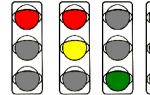Hvis du har problemer med å bruke utstyret ditt, kan du kontakte Samsung Moskva servicesenter, adresser, telefonnumre i hovedstaden og andre byer er angitt på nettstedet med lenken. Du kan legge igjen en forespørsel online, og telefonsenterledere vil kontakte deg og omdirigere forespørselen din til spesialister.
Måter å slå av undertekster på Samsung TV-er
Inspiser fjernkontrollen først. Hvis det er en "undertekst"-knapp i den, vil den tillate deg å slå av undertekster. Hvis dette ikke har skjedd, er det fortsatt alternativer.
Alternativ én. Trykk på "Meny"-knappen på fjernkontrollen fra TV-en. Deretter må vi velge fanen med navnet "system". Vi utfører denne handlingen med pilen til høyre. Deretter må vi velge "undertekster"-delen ved å bruke pil ned. Deretter må du trykke på knappen til høyre, og deretter bruke ned-tasten for å velge "AV"-alternativet.
Dette er metoden beskrevet i håndboken av produsenten for å slå av undertekster, men hvis noe ikke fungerte for deg eller gikk galt, bør du kontakte en Samsung TV-reparasjonsspesialist.
Hvis undertekstene ikke fjernes fra videoen du ser på ved å stille inn gjennom menyen på selve TV-en, må du behandle videofilene selv, siden det er mulig at selve opptaket inkluderer undertekster i et spillbart format.
Alternativ to. For å gjøre dette, må du laste ned og installere MKVToolNix-applikasjonen på datamaskinen din. Det er et program for redigering og konvertering av video, populært i dag MKV-format, til mer støttet av ulike enheter.
Etter vellykket installasjon, åpne den og start "mkvmerge GUI" -elementet. Deretter må vi finne blant listen over undertekster som fungerer i ett av følgende formater: MicroDVD (.sub, .txt); MPEG4 (.txt); SubViewer (.sub); SAMI (.smi); SubRip (.srt).
Som praksis viser, må folk ofte forholde seg til undertekster av dette SubRip-formatet (.srt). De vil se ut som "S_TEXT / SRT". Dermed har du funnet ut ID-en til undertekststrømmen, så trenger du bare å trekke dem ut.
 sunget hvordan du fjerner undertekster på TV
sunget hvordan du fjerner undertekster på TV
Teksting på TV er tekst som vises nederst på TV-skjermen på originalspråket eller i oversettelse, og dupliserer eller utfyller det som skjer på skjermen.
Teksten vises på skjermen når som helst når du ser på en film, sending osv. Denne funksjonen er selvfølgelig veldig praktisk, spesielt hvis seeren har hørselsproblemer (TV for døve).
Men i noen tilfeller blir det nødvendig å slå av undertekster. Hvordan setter du opp TV-en og slår av undertekster på TV-en lg elektronikk eller andre modeller og merker?
Tallrike innstillinger for moderne TV-er er ikke klare for alle. Og hvis det er behov for å skru av undertekster på et fjernsyn med tekst-TV for å motta programmer med teksting for hørselshemmede, vil dette ikke bli gjort med en gang.
Prosessen med å deaktivere undertekster i forskjellige modeller av moderne multifunksjonelle lg-TV-er skiller seg ut. Men til tross for TV-modellen, må du kontrollere undertekstene, og ikke bare slå dem på eller av, ved hjelp av fjernkontrollen.
Det er ikke vanskelig å slå av undertekster mens du ser på en film. For å gjøre dette må du klikke på knappen i midten av skjermen, som har en pil, hvoretter delen "vis flere kontroller" åpnes. I denne delen finner du deaktiverende undertekster.
Du må også vite at hvis du ikke kan slå av teksten nederst på skjermen (undertekster er i hver film og det er umulig og du ikke finner en måte å slå av i innstillingene), indikerer dette at programvaren er enten utdatert eller infisert med et virus.
I dette tilfellet vil bare spesialistene til servicesenteret hjelpe. Det vil ikke være mulig å fikse problemet på en TV med tekst-TV for mottak av programmer med teksting hvis du ikke har kunnskap til det.
Noen eldre TV-fjernkontroller har en dedikert "undertekst"- eller "sub-t"-knapp. Ved å bruke denne knappen kan du bare aktivere eller deaktivere undertekster, men å kontrollere dem slik at bildet på Lg TV-en blir bedre, vil ikke fungere i et så bredt spekter som på moderne TV-er.
Slik fjerner du undertekster på en Samsung TV
Hvis du vil slå av undertekster, må Samsung TV-eiere ta en nærmere titt på fjernkontrollen for det. Hvis den har en knapp " undertekst »Det blir ikke vanskelig å gjøre dette. Hvis det ikke er en slik knapp på fjernkontrollen, bør du bruke andre løsninger på problemet.
Trykk på "Meny"-knappen på fjernkontrollen og velg "System"-fanen, og gå deretter til "Undertekster"-delen, hvor du kan velge alternativet for å slå av undertekster.
Produsenten beskriver selv denne metoden for å deaktivere undertekster på en Samsung TV.
I tilfelle at det etter de utførte manipulasjonene ikke fungerte å slå av undertekstene, må du kontakte servicesenteret eller ringe TV-reparatøren hjemme.

Hvis det er umulig å fjerne undertekster fra videoen som vises gjennom innstillingene på selve TV-en, er det nødvendig med behandling av selve videofilene. Saken er at selve opptaket i formatet som spilles av kan inneholde undertekster.
Du kan også fjerne undertekster ved å laste ned og installere en spesiell applikasjon MKVToolNix på datamaskinen din. Takket være dette programmet kan du redigere og konvertere video til, som støttes av mange moderne enheter.
Etter at applikasjonen er installert, må du starte mkvmerge GUI, og finne undertekster som fungerer i et av formatene. SubRip undertekster (.srt) er de vanligste undertekstene som må trekkes ut.
Slik slår du på undertekster på TV-en
Det er situasjoner når en TV-bruker trenger å koble til undertekster for å se en video med tekstlig akkompagnement nederst på skjermen.
Som allerede nevnt, er det noen ganger vanskelig å gjøre dette i moderne modeller av multifunksjonelle TV-er. For å aktivere undertekster, på samme måte som å slå dem av, trenger du en TV-fjernkontroll.

Når du ser på en film som er tatt opp på et flyttbart medium eller en flash-stasjon, kan du aktivere undertekster på alle språk. Når du starter en film eller et klipp, må du klikke på knappen på den sentrale delen av skjermen og gå til delen " Vis flere kontroller
».
Klikk deretter på delen " UNDER », Hvor skal du velge undertekstparametere, klikk deretter på riktig modus og velg språk. For å kunne velge undertekstspråk, se på versjonen av filmen når du laster den ned til en USB-flash-stasjon eller flyttbare medier. Det er viktig at den i utgangspunktet inneholder slike filer.
Du kan også endre andre undertekstparametere:
- størrelsen;
- fargeskala;
- synkronisering;
- koding;
- plassering osv.
Å slå på undertekster på en rekke gamle utstyrsmodeller er mulig ved å bruke en spesiell knapp "Subtitle" eller "sub-t" som er plassert på fjernkontrollen.
Det gir ikke muligheten til å kontrollere undertekster, bare aktivere og deaktivere dem avhengig av hva brukeren trenger.
Så du kjøpte en smart-TV fra Sony, bestemte deg for å se en film med undertekster, men de tar og vises ikke. Og her kommer forståelsen av at smart-TV kalles det ikke fordi TV-en er smart, men fordi eieren må tenke godt.
OBS, metoden er beregnet for video i avi-format og srt undertekster!
Hvis Sony TV-en ikke viser undertekster, er problemet som følger - som standard, i TV-innstillingene, gjenkjennes undertekster i UTF-16-koding, og våre undertekster er i UTF-8-koding. Ja, de kan åpnes i en notisblokk, lagres på nytt i en annen koding, men for meg, eieren av Sony TV-er KDL-24W605A og KDL-32W705B, hjalp ikke dette i det hele tatt (før manipulering, oppdater fastvaren til TV - det er mulig at dette er tilfelle. Jeg kan ikke sjekke, for det er ingen wi-fay ennå). Den enkleste måten å få TV-en til å begynne å se undertekster på er å søke etter filen, hvis undertekster på en eller annen måte vises - i form av spørsmål, krøller, men som vises. Hvis du ved et mirakel finner en slik fil - uten å sette filmen på pause, trykk på OPTIONS-knappen, velg undertekstalternativet - koding og sett verdien til UTF-8. Squiggles skal konverteres til vanlige russiske ord. Fra nå av vil TV-en se undertekster og vise dem normalt.
Husk å følge de grunnleggende betingelsene:
1. Undertekster må være i samme mappe som filen;
2. Undertekster bør ha samme navn som filmfilen, helst så enkelt som mulig.
Hvis du ikke har en fil med undertekster som på en eller annen måte vises (jeg kan ikke forestille meg hvem som spontant kan finne den i det hele tatt), så må du erstatte TV-en med en "krykke".
1. Last ned AVIAddXSub-programmet til datamaskinen din (det krever ikke installasjon). skriv, hvis du ikke er sikker på hvor du skal laste ned - jeg vil legge ved installasjonen til meldingen.
2. Lag en mappe i et hvilket som helst praktisk hjørne av datamaskinen der vi legger avi-filen vår med filmen og srt undertekster i UTF-8-koding (husk de samme navnene!).
3. Åpne programmet (navnet på ikonet er det samme som navnet på programmet).
4. I felt nummer 1, spesifiser stien til undertekstene (hvis filer med undertekster av en eller annen grunn ikke vises, sjekk at søkemodus er i srt-format i nedre høyre hjørne). I felt 2 angir vi mappen der filmen og subaene allerede er plassert som lagringssted.

5. Programmet genererer en fil i divx-formatet - dette er en slags "krykke" for TV-er som ikke umiddelbart vil se undertekster. Filen veier vanligvis litt mer enn filmen.
6. Vi slipper mappen med tre filer på USB-flash-stasjonen.
7. Start filmen – undertekstene skal begynne å vises som krøller. Nå gjør vi det jeg skrev i begynnelsen: "Trykk på OPTIONS-knappen, velg undertekstalternativet - koding og sett verdien til UTF-8. Squiggles skal konverteres til vanlige russiske ord. Fra nå av vil TV-en se undertekstene og vise dem på vanlig måte."
8. Ingen flere krykkefiler er nødvendig, men hvis noe, ikke slett programmet - du kan alltid bygge en på fem minutter.
Skriv om denne metoden hjalp, hvor vanskelig den virket, fortell meg hvis du plutselig fant et enklere alternativ som jeg rett og slett ikke så da jeg parkerte. Jeg har ikke utført noen eksperimenter med mkv og andre undertekster ennå. Så snart jeg passerer - vil jeg indikere lenker til meldinger.